Tip3
1. Non si dovrebbe fare nulla sul telefono per evitare la cancellazione dei dati.
2. Lascia che il tuo LG sia ben collegato al computer.
Con una funzionalità eccellente e un design eccellente, i telefoni LG sono spesso utilizzati da molti utenti Android. Riesci a immaginare di ripristinare inaspettatamente il telefono cellulare LG alle impostazioni di fabbrica o di eliminare per errore tutti i tuoi dati LG come foto, video, contatti e altro? Abbiamo ricevuto molti reclami sulla cancellazione accidentale dei dati dal loro LG G8 / G7 / G6 / G5. Come puoi recuperare i dati LG persi? Non vedi l'ora di un modo sicuro ed efficiente? Questa guida passo passo è preparata per te.

LG Data Recovery - Recupera file cancellati da LG
Per ripristinare contatti, immagini e altri file dal backup, attenersi alla seguente procedura:
Passo 1 Fai clic su Impostazioni> scorri lo schermo verso il basso e trova "Backup e ripristino"> tocca "Ripristina da backup" (per utenti G4) o Servizio di backup (per utenti G3).
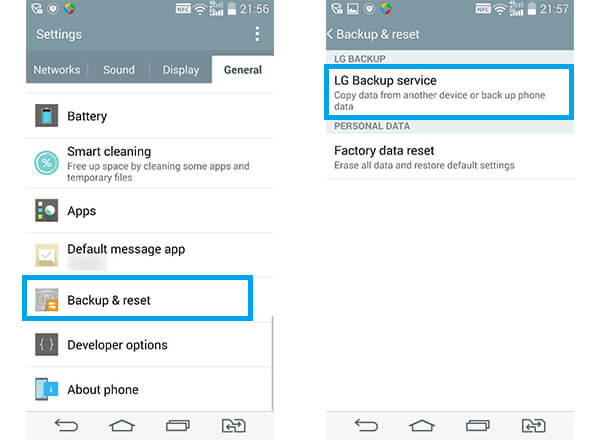
Passo 2 Scegli i file di backup che desideri ripristinare. Ad esempio, toccare backup dei contatti se si desidera ripristinare i contatti LG. Quindi tocca Avanti per iniziare il recupero.
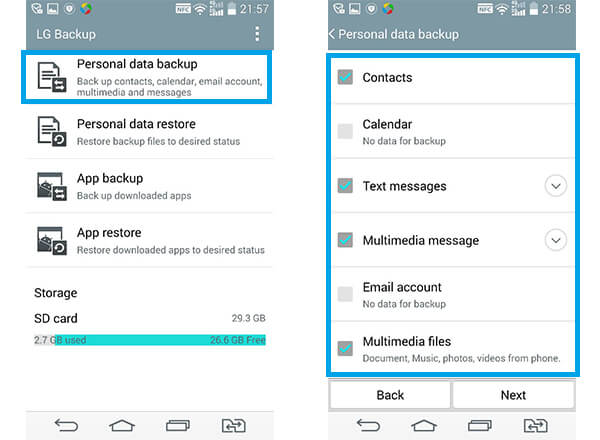
Passo 3 Attendere fino a quando non viene visualizzato il messaggio "Ripristino completato", quindi toccare RIAVVIA. I file scelti verranno ripristinati dopo il riavvio del telefono LG.
Come eccellente strumento di recupero file Android, Android Data Recovery ti consente di recuperare in modo facile e sicuro foto, video, contatti, messaggi di testo Android e così via cancellati dal tuo LG G4 / G3 / G2. Inoltre, supporta anche altri marchi Android, come Samsung, Sony, Motorola, HUAWEI, HTC, MEIZU e così via.

Passo 1 Collega il tuo LG al computer
Apri Android Data Recovery e collega il tuo telefono LG al computer tramite un cavo USB.
Tip3
1. Non si dovrebbe fare nulla sul telefono per evitare la cancellazione dei dati.
2. Lascia che il tuo LG sia ben collegato al computer.
Passo 2 Permetti il debugging USB
Riceverai un messaggio a Abilita il debug USB sul tuo smartphone LG. Di seguito sono riportati i suggerimenti per l'attivazione manuale del debug USB.

Suggerimenti:
Per Android 2.3 e versioni precedenti: tocca "Impostazioni"> "Applicazioni"> "Sviluppo"> "Debug USB".
Per Android 3.0 - 4.1: scegli "Impostazioni"> "Opzioni sviluppatore"> "Debug USB".
Per Android 4.2 e versioni successive: selezionare "Impostazioni"> "Informazioni sul telefono". Scegli "Numero build" per sette volte fino a quando viene visualizzato il messaggio "Sei in modalità sviluppatore". Torna all'app "Impostazioni"> "Opzioni sviluppatore"> "Debug USB".
Passo 3 Seleziona i file LG da recuperare
Puoi scegliere i tipi di file Android da recuperare. Da qui, puoi recuperare immagini, video, messaggi, contatti, messaggi WhatsApp, registri delle chiamate, documenti, audio, ecc. E qui, spunta quello che vuoi.
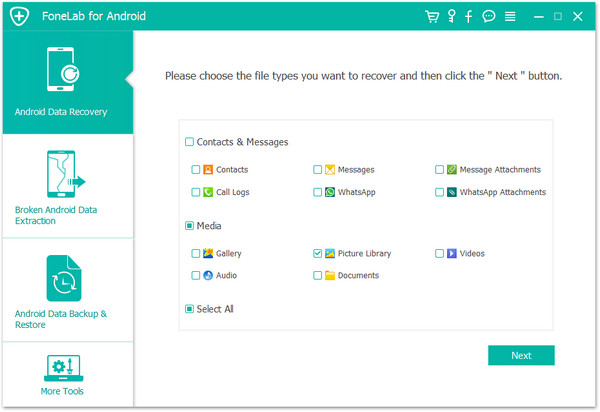
Suggerimenti:
1. Se viene visualizzato un messaggio che richiede di consentire al software di ottenere il controllo del telefono, fare clic su "Consenti / Autorizza / Concedi" sul telefono LG per consentire al software di controllare il telefono.
2. Questo software consente di recuperare tutti i dati LG, inclusi file di testo (Contatti, Messaggi, Allegati messaggi e Registro chiamate) e file multimediali (Galleria, Libreria immagini, Video, Audio e Documenti). Inoltre, nel suo ultimo aggiornamento, supporta il recupero di messaggi e allegati di WhatsApp.
3. Sul telefono apparirà un pop-up che richiede l'installazione di FoneGo e la concessione dell'autorizzazione per la scansione dei dati Android.
Passo 4 Anteprima e recupero dei dati LG
Il processo di scansione terminerà al secondo posto. Prendi il recupero di foto come esempio. Fai clic su "Galleria" dalla colonna di sinistra, quindi puoi visualizzare tutte le foto nell'interfaccia giusta. È possibile scorrere "Visualizza solo gli elementi eliminati" su "Attivo" per selezionare rapidamente l'immagine LG persa / eliminata. Al termine della selezione, fai clic sul pulsante "Ripristina" e scegli una cartella di destinazione. In pochi secondi, i file eliminati / persi verranno salvati sul tuo computer.

Il software supporta quasi tutti i telefoni Android, come Motorola, HTC, Huawei, Samsung e altri. Se usi Samsung, potresti essere interessato a Recupero dati Samsung.
Puoi imparare i passaggi dal video qui sotto:

